
Strumenti > Opzioni > Vista > Modalità di visualizzazione > Penna
La modalità di visualizzazione Penna usa linee nere su bianco per simulare un disegno a penna.
Nome della modalità di visualizzazione.
Per le modalità di visualizzazione Artistico e Penna, lo sfondo viene impostato automaticamente su un file immagine specificato.
Per le modalità Artistico e Penna, lo sfondo viene impostato automaticamente.
Specifica un'immagine per lo sfondo della vista.
Imposta la vista nella modalità ombreggiata opaca.
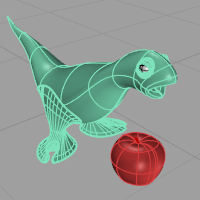
Visualizza la vista corrente senza smussatura, in modo tale che siano visibili le singole facce della mesh di rendering.
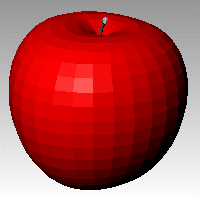
Vedi: OmbreggiaturaSfaccettata.
Ignora i colori degli oggetti ed usa un colore singolo per l'ombreggiatura.
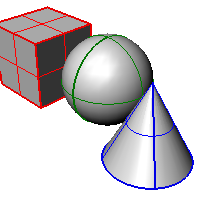
Imposta la lucentezza del colore.
Imposta la trasparenza del colore.
Ombreggia usando il materiale di rendering.
Cliccare sul pulsante per specificare un materiale.
Apre la finestra di dialogo Impostazioni attributi oggetto personalizzate.
Cambia il colore della faccia posteriore (il lato opposto rispetto alla direzione normale alla superficie).
Nessuna modifica del colore.
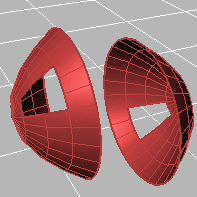
Le superfici viste da dietro saranno trasparenti.
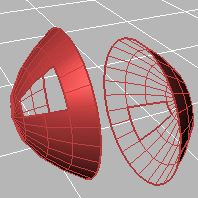
Le superfici viste da dietro usano il colore specificato nelle Proprietà dell'oggetto.
Imposta la lucentezza del materiale della faccia posteriore. Essa può essere diversa da quella del materiale della faccia anteriore.
Imposta la trasparenza del materiale della faccia posteriore. Essa può essere diversa da quella del materiale della faccia anteriore.
Tutte le facce posteriori mostrano il colore specificato a prescindere dal colore dell'oggetto.
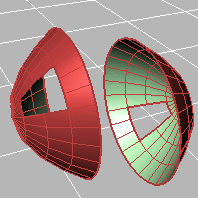
Imposta la lucentezza del materiale della faccia posteriore. Essa può essere diversa da quella del materiale della faccia anteriore.
Imposta la trasparenza del materiale della faccia posteriore. Essa può essere diversa da quella del materiale della faccia anteriore.
Imposta un colore unico per tutte le facce posteriori.
Ombreggia usando il materiale di rendering.
Cliccare sul pulsante per specificare un materiale.
Apre la finestra di dialogo Impostazioni attributi oggetto personalizzate.
Usa la normale ombreggiatura solida.
Usa delle linee parallele per l'ombreggiatura.
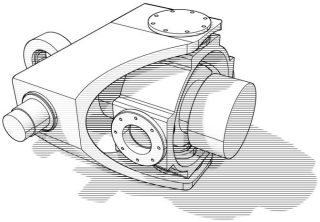
La larghezza delle linee.
La distanza tra le linee.
L'angolo di rotazione delle linee.
Specifica quali elementi saranno visibili nella modalità di visualizzazione.
Mostra gli oggetti curva.
Mostra le linee nascoste come linee tratteggiate.
Visualizza i bordi di superficie e i contorni di una parte di una mesh.
Mostra le silhouette delle superfici.
Mostra le pieghe presenti nelle superfici.
Mostra le cuciture (giunzioni) presenti nelle superfici.
Mostra le intersezioni tra superfici.
Mostra gli oggetti luce.
Mostra i blocchi di testo.
Mostra gli oggetti annotazione.
Mostra gli oggetti punto.
Mostra gli oggetti nuvola di punti.
Vedi: Impostazioni schema di illuminazione.
Vedi: Impostazioni oggetti.
Vedi: Impostazioni punti.
Vedi: Impostazioni curve.
Vedi: Impostazioni linee.
Consultare: Impostazioni piani di ritaglio.
Vedi: Impostazioni ombre.
Vedi: Altre impostazioni.
Ripristina i valori di sistema predefiniti. Tutte le impostazioni personalizzate relative all'aspetto verranno perse.
Salva i settaggi delle Opzioni su un file.
Ripristina i settaggi delle Opzioni da un file.
Modalità di visualizzazione delle viste
Rhinoceros 7 © 2010-2021 Robert McNeel & Associates. 13-apr-2021